在日常生活中,手机已经成为人们不可或缺的重要工具,而手机的桌面壁纸也是我们经常接触到的一个界面。随着科技的不断发展,手机桌面的变化也变得越来越多样化。对于安卓手机用户来说,如何设置自动更换壁纸成为了一个热门话题。下面就让我们来了解一下安卓手机自动更换壁纸的设置方法。
安卓手机自动更换壁纸设置方法
方法如下:
1.首先,你壁纸软件或者百度图片等地方下载几张自己喜欢的。想设置为壁纸的高清图片,备用。不限制张数,你喜欢的就行。
2.打开你手机里的壁纸精灵,点击选择壁纸设置,选中自动更换设置。
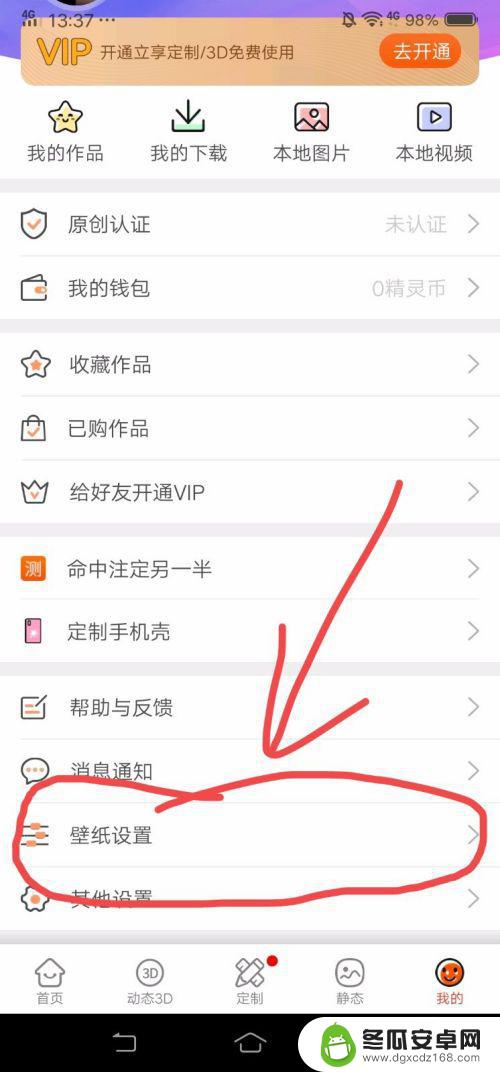
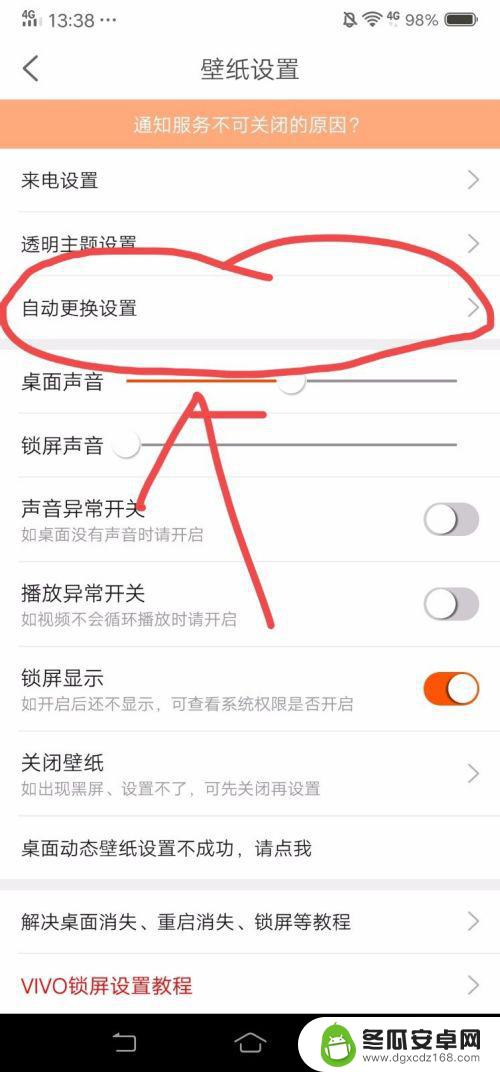
3.打开自动更换按钮,选择自动更换的壁纸类型:动态壁纸/静态壁纸。添加更换内容,就是在添加处选择事前下载在本地的高清壁纸,选中。
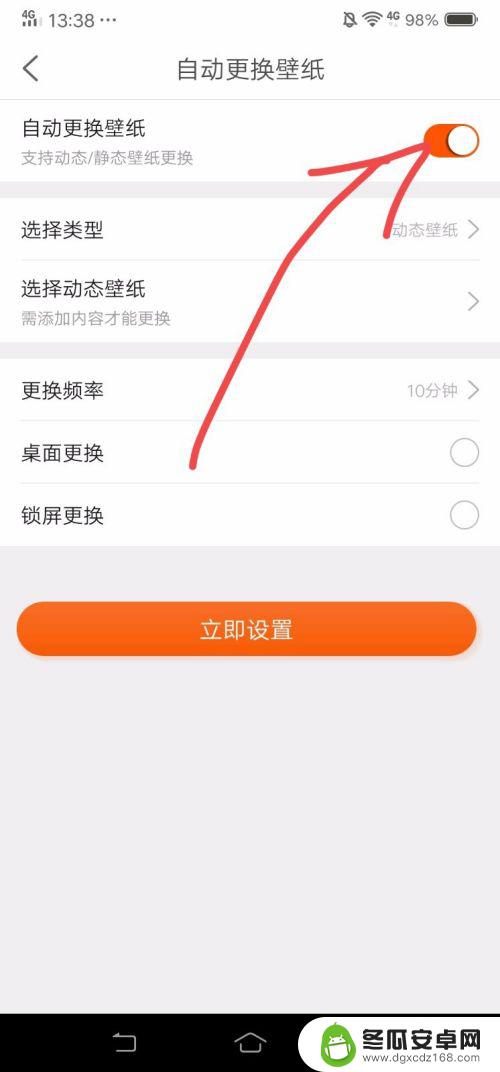
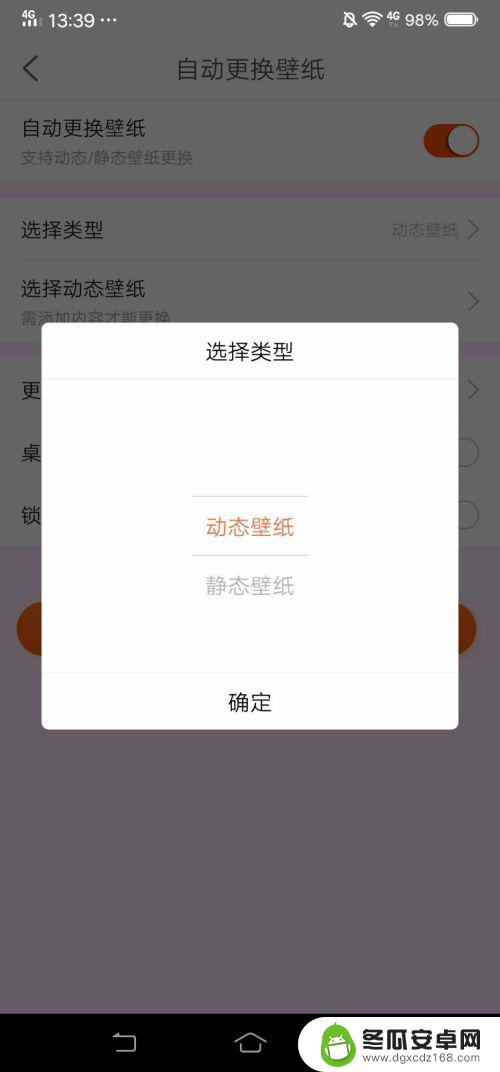
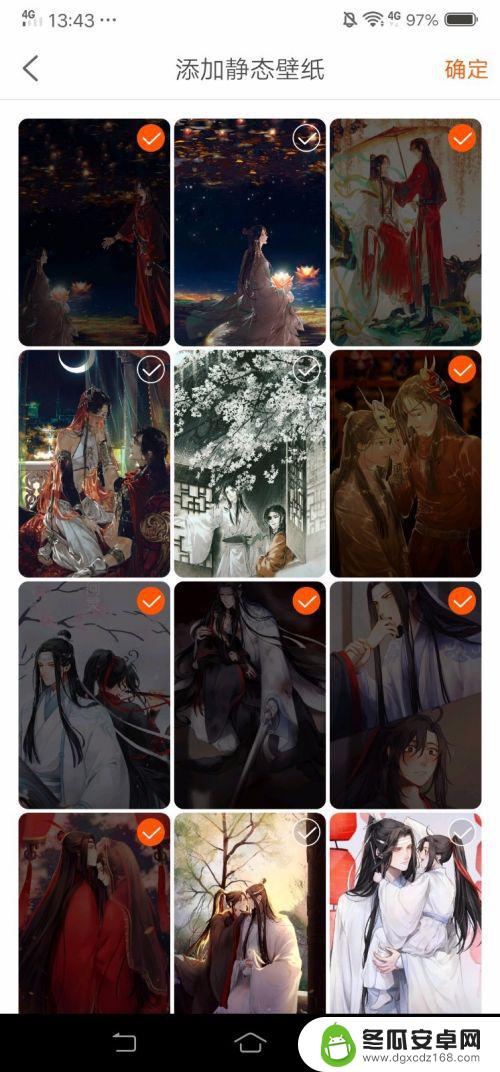
4.设置更换频率,可以选择10s-1天等不同的时间间隔。我一般是设置为一天一换的。
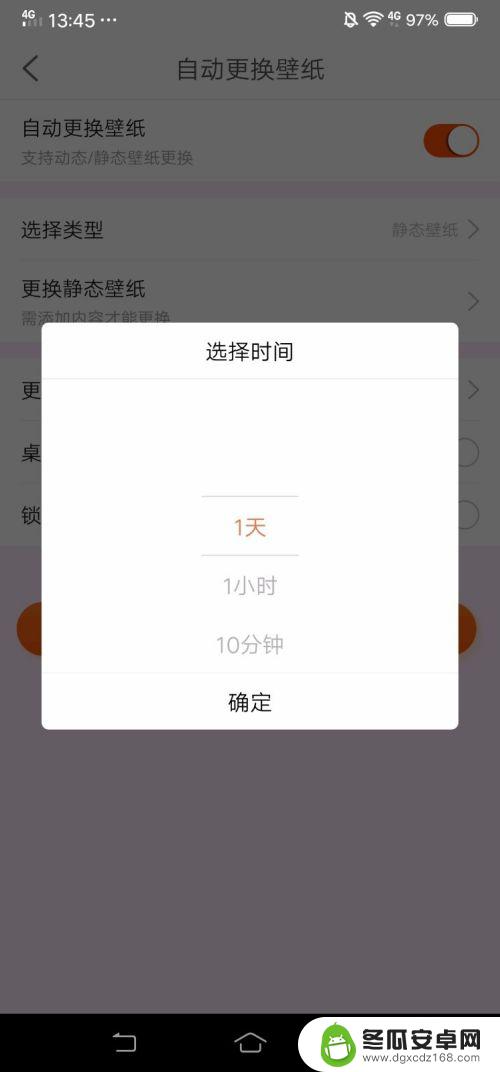
5.然后是选择,更换桌面壁纸还是更换手机锁屏。然后点击立即设置,一天一换的手机自动更换壁纸就设置好啦。
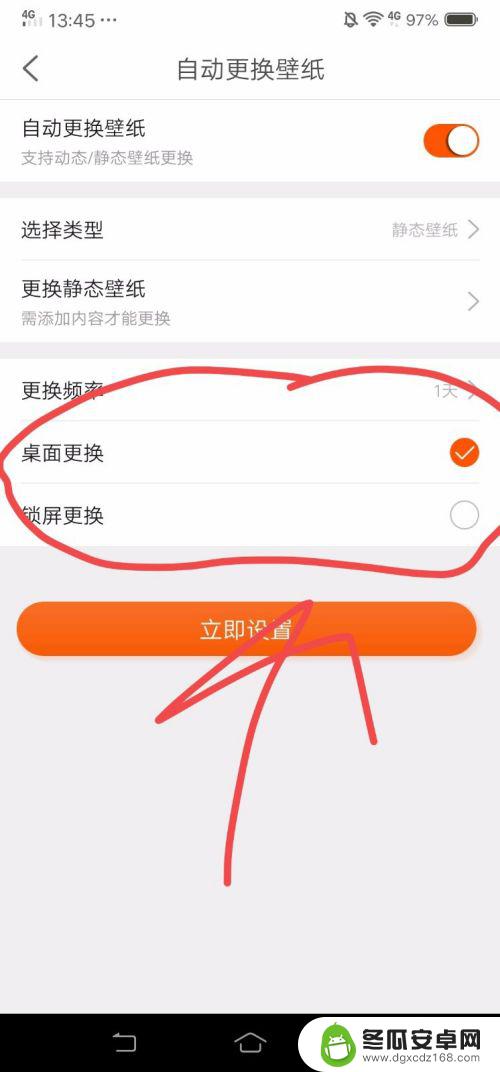
以上就是手机桌面的变化怎么设置的全部内容,如果您遇到这种情况,您可以按照小编的方法来解决,希望这些方法能帮助到大家。










